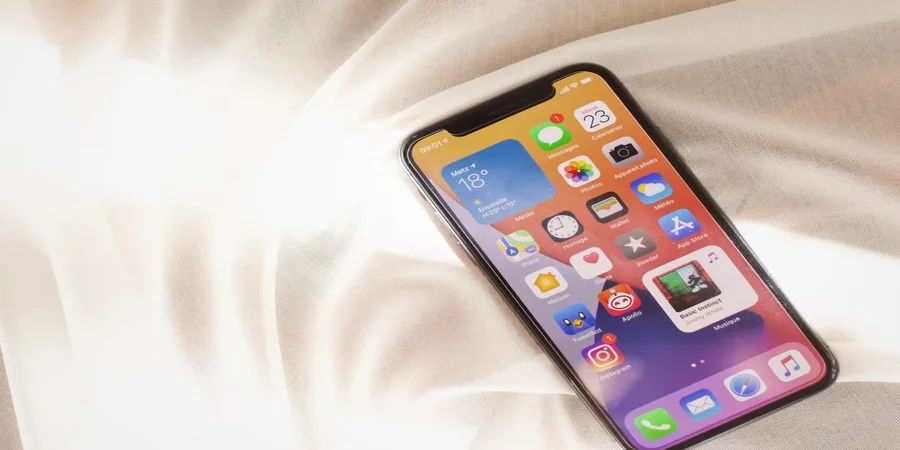Die iPhone-Bildschirmaufnahme ist vor allem für Blogger relevant, die visuell demonstrieren möchten, wie ein Smartphone eingerichtet wird, Bildschirmfehler beheben, Videos von Spielen teilen, mit Programmen arbeiten und vieles mehr. Auf jeden Fall werden viele von Ihnen mindestens einmal einen Video-Screenshot des iPhone-Displays aufnehmen müssen, also lassen Sie uns herausfinden, wie das geht.
Wenn Sie sich fragen, ob es einfach ist, auf einem iPhone oder iPad Bildschirmaufnahmen mit Ton zu machen, lesen Sie weiter. Ja, es ist einfach, Bildschirmaufnahmen mit Ton auf einem iPhone oder iPad zu machen. Die Bildschirmaufnahme wird oft auch als Screen-Capture bezeichnet. Es handelt sich dabei um eine Funktion, mit der Sie Video- und Audioaufnahmen machen können, die auf Ihrem Gerät oder extern abgespielt werden. Sie brauchen auch keine speziellen Bildschirmaufnahme-Apps oder Audio-Aufnahmesoftware, um Ihren Bildschirm aufzunehmen. Apple stellt seinen Nutzern ein kostenloses Tool für iOS und iPadOS zur Verfügung, das Sie dem Kontrollzentrum Ihres iPads oder iPhones hinzufügen können, um den Bildschirm mit Ton aufzunehmen. Im Folgenden finden Sie Antworten auf Ihre Fragen zu Bildschirmaufnahmen. Eine iPhone-Bildschirmaufnahme nimmt standardmäßig den internen Ton auf, wenn der Klingelton Ihres iPhones eingeschaltet ist. Es ist auch möglich, Ihre Stimme während der Bildschirmaufnahme aufzunehmen.
Was ist eine Bildschirmaufnahmefunktion auf dem iPhone?
Die Aufnahme eines Bildschirms mit Ton auf Ihrem iPhone ist ganz einfach. Mit der Bildschirmaufnahme können Sie Video- und Audiodaten aufnehmen, die auf Ihrem Gerät oder von außen wiedergegeben werden.
Wie bereits erwähnt, benötigen Sie für die Aufnahme Ihres Bildschirms in den meisten Fällen keine spezielle Bildschirmaufnahme-App oder ein Audioaufnahmeprogramm. Apple bietet ein kostenloses iOS-Tool an, das Sie zum iPhone-Kontrollzentrum hinzufügen können, um Ihren Bildschirm mit Ton aufzuzeichnen.
Standardmäßig nimmt die iPhone-Bildschirmaufnahme den internen Ton auf (wenn der iPhone-Anruf aktiviert ist). Sie können auch Ihre eigene Stimme aufnehmen, während Sie den Bildschirm aufzeichnen.
Sie können die Bildschirmaufnahmefunktion auf jedem iPhone mit iOS 11 oder höher verwenden.
Videoaufnahme vom iPhone-Bildschirm mit integrierten Werkzeugen
Es ist zwar einfach, auf dem iPhone Bildschirmvideos mit Ton aufzunehmen, aber diese Funktion ist nicht offensichtlich implementiert, so dass eine Anleitung erforderlich ist.
Meiner Meinung nach ist diese Methode die einfachste, da Sie nichts anderes herunterladen müssen, da alles, was Sie brauchen, von Apple bereits auf Ihrem Gerät vorhanden ist.
Bevor Sie das Tool zur Bildschirmaufzeichnung verwenden können, müssen Sie dem Kontrollzentrum eine Schaltfläche für diese Funktion hinzufügen. Dazu müssen Sie die folgenden Schritte ausführen:
- Als Erstes sollten Sie die App „Einstellungen“ auf Ihrem iPhone öffnen.
- Dann sollten Sie zum „Control Center“ navigieren und auf die Option „Customize Controls“ tippen.
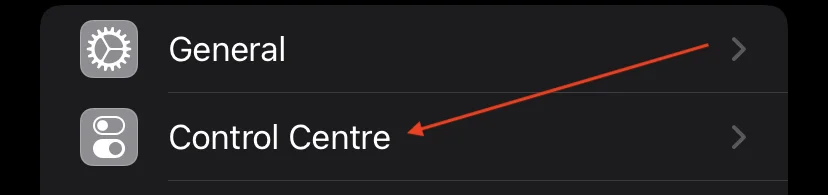
- Danach sollten Sie auf die grüne Schaltfläche „+“ neben der Option „Bildschirmaufnahme“ tippen.
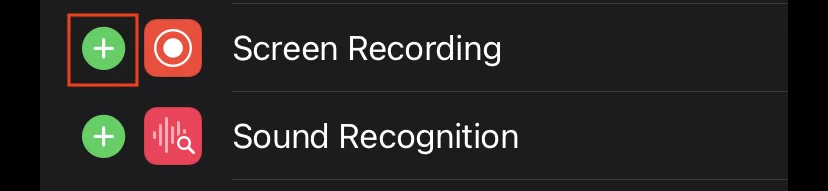
Jetzt können Sie beginnen, den Bildschirm Ihres iPhones aufzunehmen. Um das zu tun, sollten Sie die Anweisungen befolgen, die im folgenden Abschnitt erwähnt werden:
- Zunächst sollten Sie das „Kontrollzentrum“ öffnen. Dazu wischen Sie bei älteren iPhones von unten nach oben und bei neueren iPhones von der oberen rechten Ecke des Bildschirms nach unten.
- Danach sollten Sie auf die Schaltfläche „Bildschirmaufnahme“ tippen, woraufhin die darin befindliche Schaltfläche abwärts zählt und sich dann rot färbt, was bedeutet, dass die Aufnahme von allem, was auf dem Bildschirm zu sehen ist, beginnt.
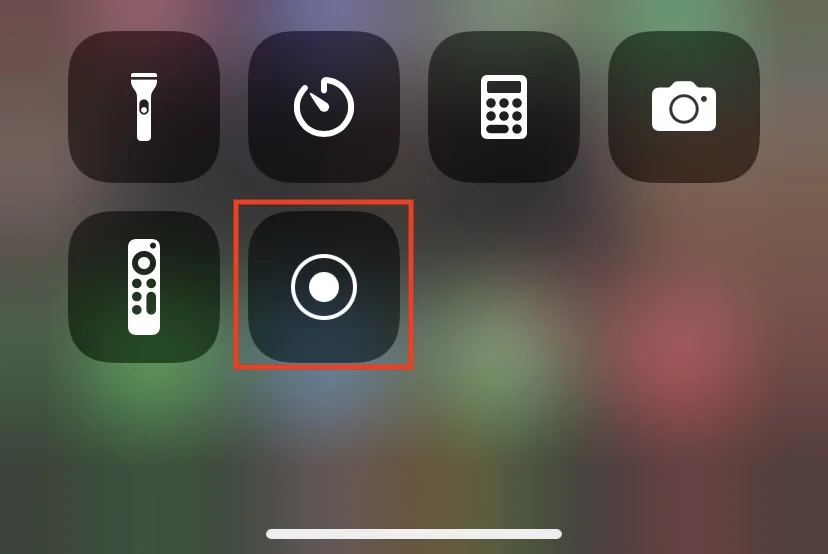
Sie erkennen die Aufnahme Ihres Bildschirms daran, dass ein roter Balken am oberen Rand des Bildschirms erscheint (bei älteren iPhones) oder die Uhrzeit rot hervorgehoben wird (bei neueren iPhones). Sie können auf die rote Schaltfläche oder den Balken tippen, um die Aufnahme zu beenden.
Wie man die externe Stimme während der Bildschirmaufnahme auf dem iPhone aufnimmt
Wenn Sie Ihre Stimme während der Bildschirmaufnahme auf Ihrem iPhone aufnehmen möchten, müssen Sie die folgenden Schritte ausführen:
Zunächst sollten Sie den Sprachrekorder auf Ihrem iPhone einschalten.
- Danach sollten Sie die Funktion zur Bildschirmaufzeichnung wie oben beschrieben starten.
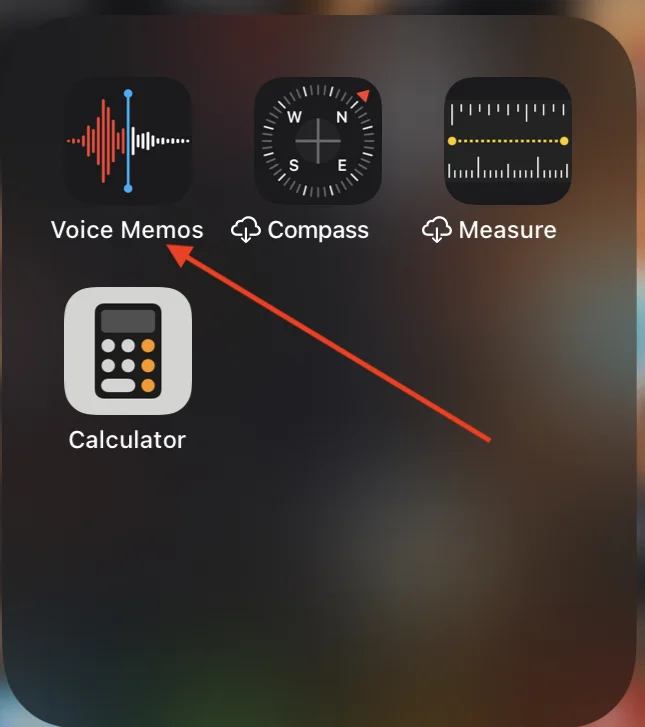
- Sie müssen sich jedoch darüber im Klaren sein, dass dabei nicht nur Ihre Stimme, sondern auch In-App-Töne aufgezeichnet werden.
Aufnehmen von iPhone-Bildschirmvideos mit Apps von Drittanbietern
Sie müssen wissen, dass Sie auch Apps von Drittanbietern verwenden können, um den Bildschirm Ihres iPhones aufzuzeichnen. Aber warum sollten Sie das tun, wenn es eine integrierte Funktion gibt?
Mit einer speziellen Software können Sie das Material nachbearbeiten, z. B. Ihre eigene Tonspur hinzufügen, Inhalte aus einer Bibliothek importieren, Ihre eigenen Kommentare über das Mikrofon aufnehmen und Tonspuren schneiden und bearbeiten.
Sie können zum Beispiel versuchen, Mobizen Screen Recorder zu verwenden.
Die einfache Benutzeroberfläche macht es leicht, sowohl Bildschirmaufnahmen als auch Schnappschüsse zu machen. Ihre Reaktionen können aufgezeichnet werden, indem Sie die Frontkamera einschalten, während Sie den Spielbildschirm und Ihre Stimme aufnehmen.
Sie können Ihre Lieblings-BGM, Intro (Eröffnungsvideo) oder Outro (Abschlussvideo) hinzufügen, um Ihr Video kreativ und beeindruckend zu gestalten. Wasserzeichen können mit optionalen In-App-Käufen entfernt werden.
Bildschirmaufnahme auf dem iPhone mit Ton von Apple Music
Sie können die Bildschirmaufzeichnungsfunktion mit diesem Dienst nicht verwenden. Wenn Sie eine Bildschirmaufnahme starten und Apple Music abgespielt wird, wird der Ton angehalten, bis Sie die Aufnahme abbrechen.
Früher gab es dafür eine Umgehung, aber Apple hat diesen Fehler inzwischen behoben. Um den Song für immer zu behalten, müssen Sie Lizenzgebühren zahlen und ihn kaufen.